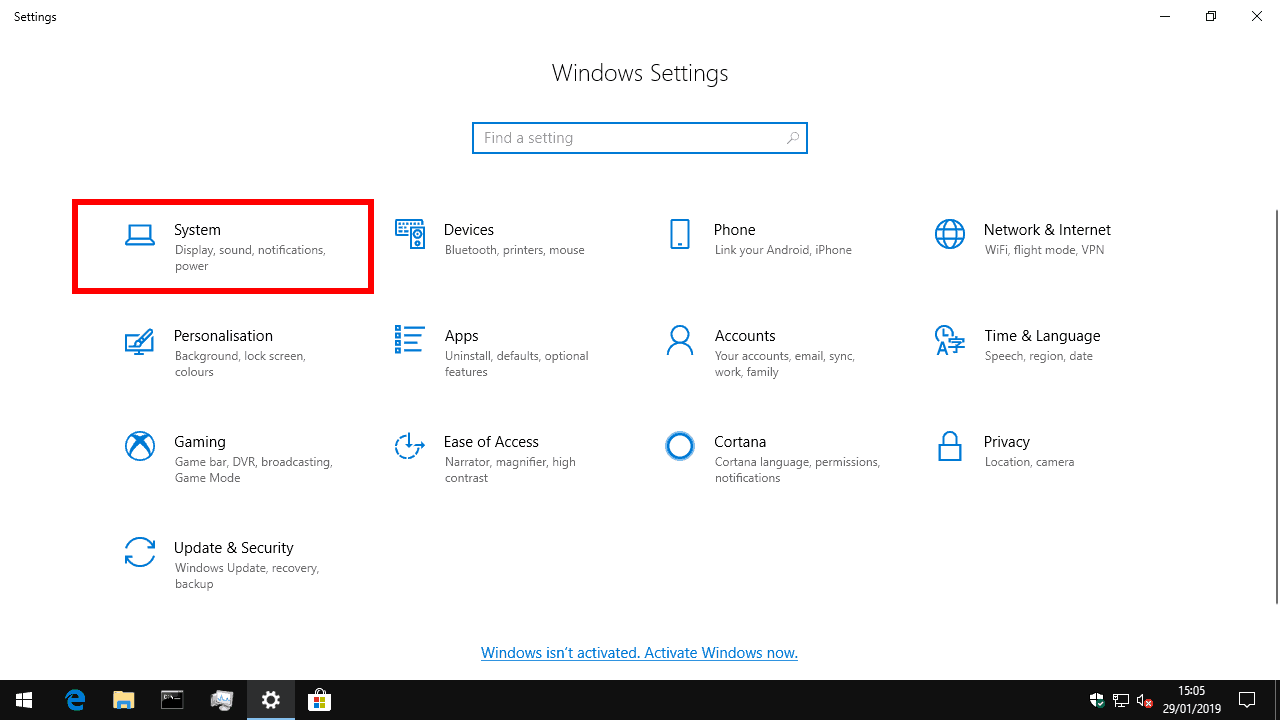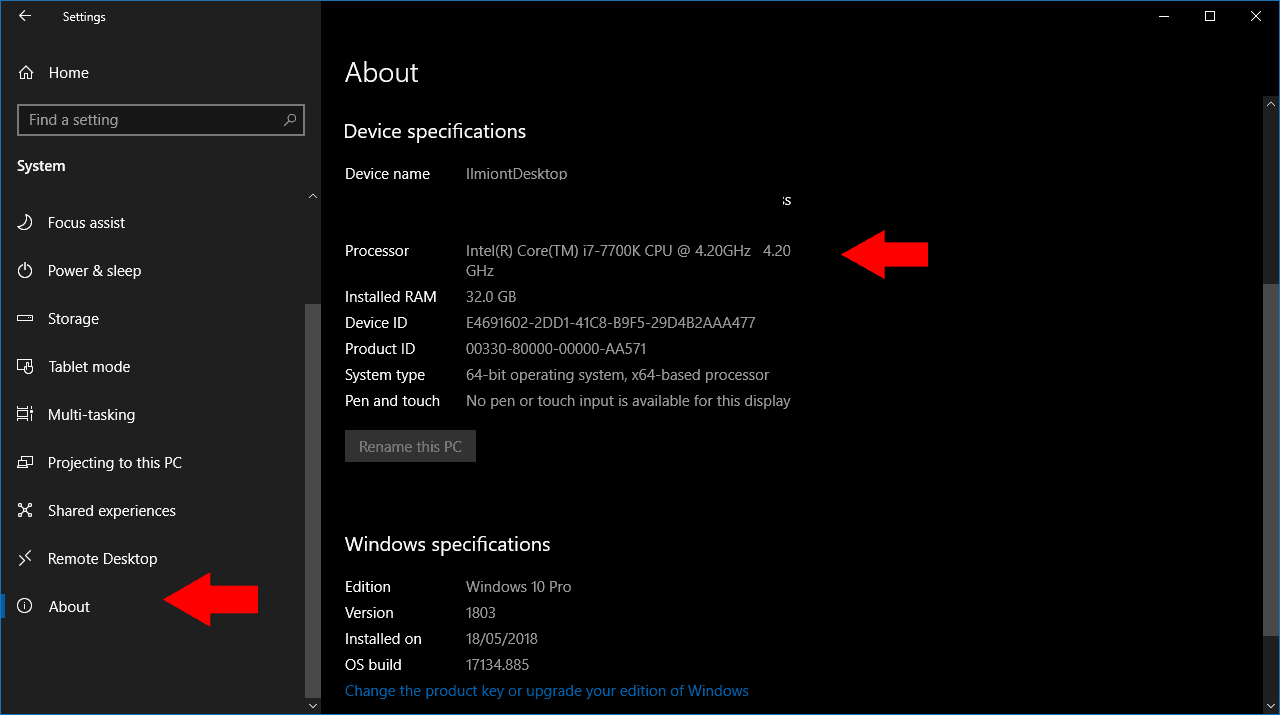Come verificare quale processore è all’interno del tuo PC
Hai bisogno di sapere quale processore si trova all’interno del tuo computer? Con i recenti problemi hardware che fanno notizia, potresti voler conoscere l’identità della tua CPU.
Queste informazioni sono facili da trovare in Windows poiché vengono visualizzate in più punti. Il punto di partenza più semplice è l’app Impostazioni, quindi vai avanti e avviala dal menu Start.
Fare clic sulla categoria “Sistema” e quindi sulla pagina “Informazioni” dal menu di navigazione a sinistra. Scorri verso il basso fino alla sezione “Specifiche del dispositivo” e cerca la voce “Processore”.
Qui verrà visualizzato il nome del tuo processore. Il testo che vedi potrebbe variare a seconda del produttore e del modello, poiché spetta a ciascun processore identificarsi. In generale, vedrai il nome del produttore, il nome del modello e la velocità di clock della CPU: nell’esempio seguente, la macchina ha un Intel Core i7-7700K che funziona a 4,2 GHz.
Questo dovrebbe essere un dettaglio sufficiente per informarti quando cerchi il tuo processore online. È ora possibile visitare i siti Web dei produttori per ottenere maggiori informazioni sul silicone. La pagina Impostazioni Informazioni mostra anche alcune ulteriori informazioni sul tuo PC, inclusa la quantità di memoria (RAM) installata e se hai un sistema a 32 o 64 bit.